Kako stvoriti bootable USB flash pogon Windows 7 u Rufus
Suvremena raznolikost softvera i drugih alata smanjuje složenost instaliranja operacijskog sustava neovisno, bez uključivanja stručnjaka. Time se štedi vrijeme, novac i omogućava korisniku stjecanje iskustva u procesu rada.
Da biste brzo instalirali ili ponovno instalirali operacijski sustav, prvo morate stvoriti disk za pokretanje sustava pomoću posebnog softvera.
Rufus je nevjerojatno jednostavan, ali vrlo moćan program za snimanje slika na prijenosnim medijima. To će doslovno pomoći u nekoliko klikova bez pogrešaka za pisanje slike operativnog sustava na USB bljesak voziti. Nažalost, ne možete stvoriti flash-pogon s više operacijskih sustava, ali može napraviti jednostavnu sliku.
sadržaj
Za stvaranje bootable USB flash pogona, korisnik treba:
1. Računalo s instaliranim sustavom Windows XP ili kasnije verzije operacijskog sustava.
2. Preuzmite Rufus i pokrenite ga.
3. Imati bljesak voziti s dovoljno memorije za snimanje slike.
4. Slika operativnog sustava Windows 7, koju morate upisivati na USB bljesak.
Kako stvoriti bootable USB bljesak voziti s operacijskim sustavom Windows 7?
1. Preuzmite i pokrenite Rufus, ne zahtijeva instalaciju.
2. Nakon pokretanja programa, umetnite potrebni USB flash pogon u računalo.
3. U Rufusu, na padajućem izborniku za odabir izmjenjivih medija, pronaći USB bljesak (ako to nije jedini povezani prijenosni medij.
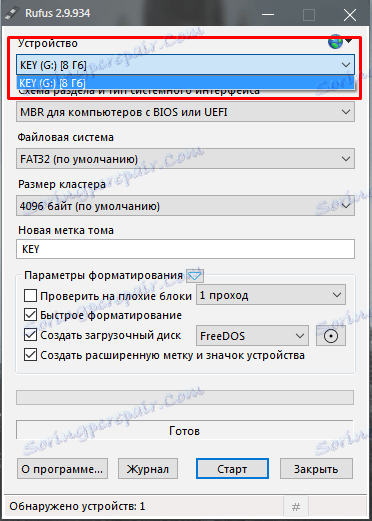
2. Tri sljedeća parametra - Sustav particija i vrsta sučelja sustava , datotečni sustav i veličina klastera prema zadanim postavkama ostaju.
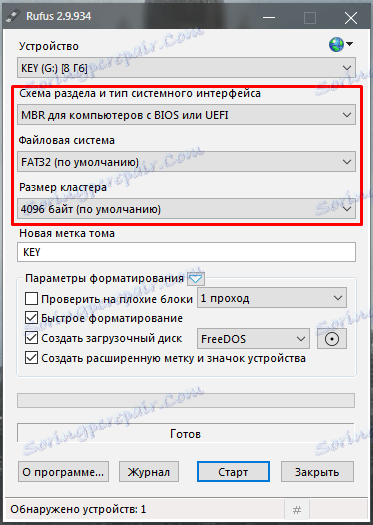
3. Kako biste izbjegli zabunu između dovršenog prijenosnog medija, možete odrediti naziv medija na koji će se snimka slike operacijskog sustava sada snimati. Možete odabrati apsolutno bilo koji naziv.
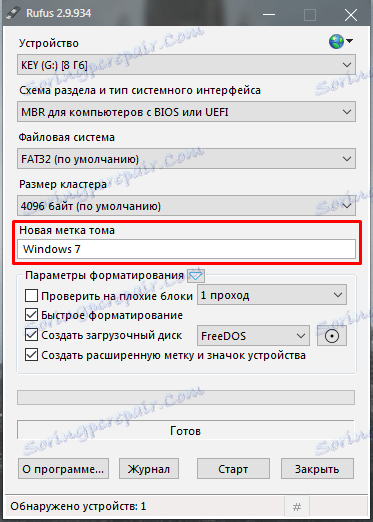
4. Zadane postavke u Rufusu u potpunosti pružaju potrebnu funkcionalnost za snimanje slike, tako da u većini slučajeva ništa nije potrebno promijeniti u dolje navedenim odlomcima. Ove postavke mogu biti korisne za iskusnije korisnike za fino podešavanje formata medija i snimanje slike, ali za običnu snimku su osnovne postavke dovoljne.
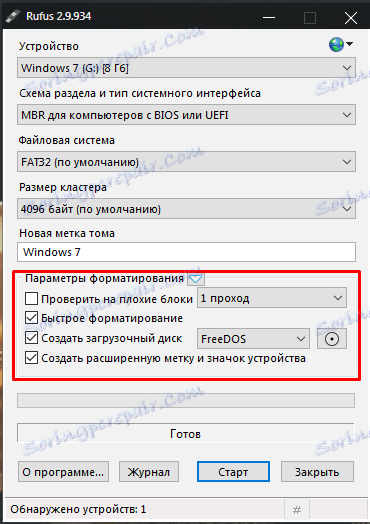
5. Pomoću posebnog gumba odaberite željenu sliku. Da biste to učinili, otvorit će se normalan Explorer, a korisnik će jednostavno navesti lokaciju pohrane datoteka i, u stvari, samu datoteku.
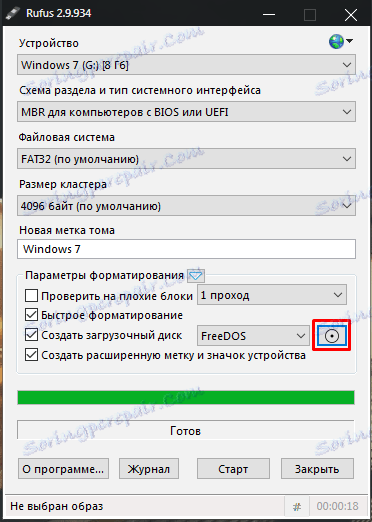
6. Konfiguracija je dovršena. Sada korisnik mora pritisnuti gumb Start .
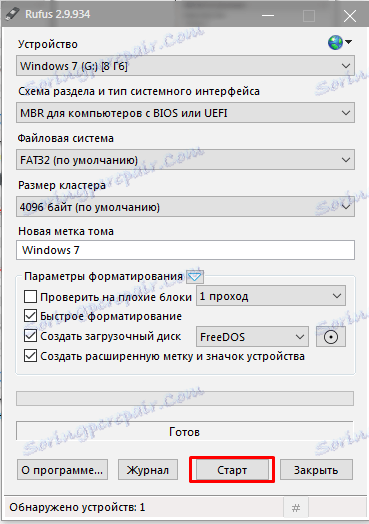
7. Tijekom formatiranja morate potvrditi potpuno uništenje datoteka na prijenosnom mediju. Pazite da ne koristite medij na kojem se snimaju važne i jedinstvene datoteke !
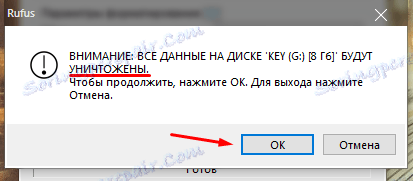
8. Nakon potvrde mediji će biti formatirani, a zatim će se snimiti slika operacijskog sustava. Napredak u stvarnom vremenu bit će obaviješten posebnim pokazateljem.

9. Formatiranje i snimanje će potrajati neko vrijeme, ovisno o veličini slike i brzini snimanja medija. Nakon završetka, korisnik će biti obaviješten odgovarajućim natpisom.
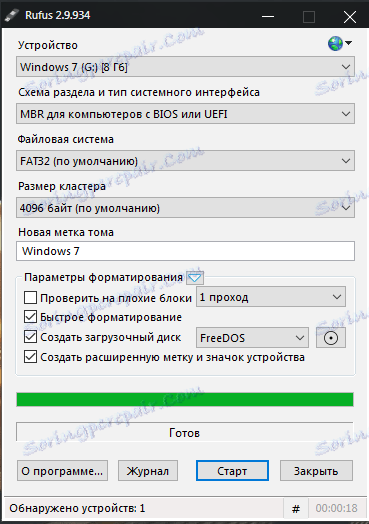
10. Neposredno nakon završetka snimanja, USB bljesak voziti se može koristiti za instalaciju operacijskog sustava Windows 7.
Rufus je program za vrlo jednostavnu snimku slike operacijskog sustava na prijenosnom mediju. Vrlo je lagana, lagana za rukovanje, potpuno russified. Stvaranje bootable flash pogona u Rufusu traje minimalno vrijeme, ali daje visoku kvalitetu rezultata.
Saznajte i: Softver za kreiranje bootabilnih USB bljesak Pogoni
Važno je napomenuti da se ova metoda može koristiti za stvaranje pokretnih flash diskova drugih operacijskih sustava. Jedina je razlika u izboru tražene slike.